Kaip įgalinti kolekcijų funkciją „Microsoft Edge“
„Microsoft“ „Microsoft“ Briauna Herojus / / April 27, 2020
Paskutinį kartą atnaujinta

Naujasis „Edge“ turi kolekcijų funkciją, kuri šiuo metu yra beta versijoje, tačiau galite pridėti ją prie stabilios versijos vykdydami šias instrukcijas.
„Microsoft Edge“ funkcija Kolekcijos leidžia išsaugoti straipsnius ir kitą interneto turinį, kad galėtumėte vėliau perskaityti. Tai panašu į skirtukų išsaugojimą nuo seno „Edge“. Tai taip pat panašu į trečiųjų šalių tokias paslaugas kaip „Pocket“.
„Kolekcijų“ funkcija galima „Edge“ beta versijose, tačiau ji dar neturi būti rodoma stabilioje versijoje. Šaunus dalykas, tačiau jūs galite jį įjungti stabiliai. Štai kaip įjungti ir naudoti kolekcijų funkciją.
Įgalinti kolekcijas „Microsoft Edge“
Pirmas dalykas, kurį jums reikia padaryti, yra sukurti darbalaukio nuorodą „Edge“. Tikriausiai turite darbalaukio nuorodą, kai įdiegėte naują naršyklę.
Bet jei ne, galite paspausti „Windows“ klavišą, rasti „Microsoft Edge“, pateiktą jūsų programų sąraše, ir vilkite jį į darbalaukį.

Dabar, kai sukūrėte darbalaukio spartųjį klavišą, laikas pridėti kodo eilutę, kuri jį įgalins. Dešiniuoju pelės mygtuku spustelėkite jūsų padarytą nuorodą ir pasirinkite Savybės> Nuoroda.
Tada lauke „Tikslas“ įveskite tiesiai po „msede.exe“ įrašą ir spustelėkite Gerai. Kad būtų aiškiau, jums reikia vienos vietos tarp „msede.exe“ ir kodo.
- Įjungiamos funkcijos = msEdgeCollections
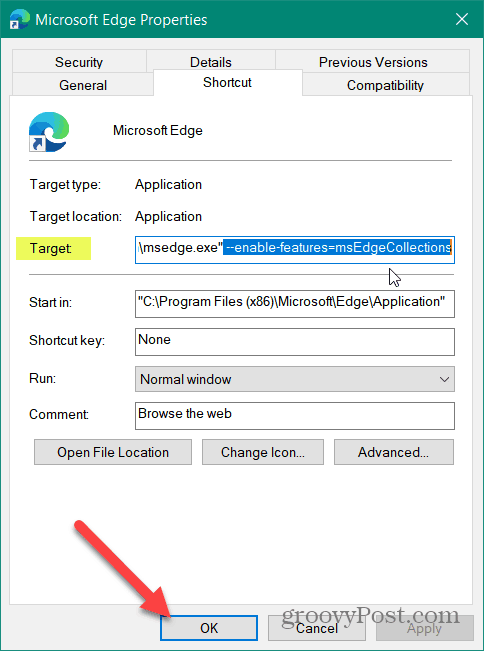
Viskas. Įvedę kodą paleiskite darbalaukio piktogramą ir dabar turėsite galimybę įjungti kolekciją. Sužinosite, kad pavyks, kai jį paleisite ir viršutiniame dešiniajame ekrano kampe pamatysite mygtuką Kolekcijos. Jis rodomas šalia jūsų vartotojo profilio piktogramos. Spustelėkite jį ir galėsite pradėti naudotis kolekcijų funkcija.
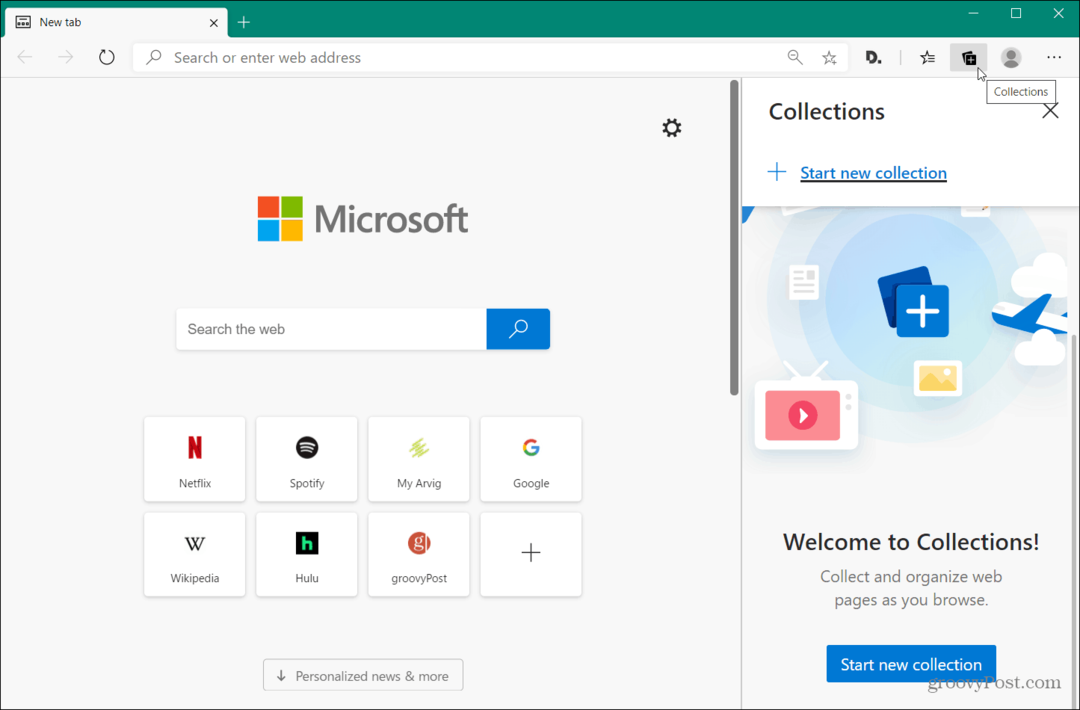
Apibendrinant
Atminkite, kad kolekcijų funkcija oficialiai atėjo į stabilų „Microsoft Edge“ kūrimą. Baigęs bandymo etapą, jis bus pradėtas naudoti vartotojams ir jums nereikės įklijuoti darbalaukio nuorodos. Bet jei norite likti ties „Stable Edge Edge“, galite įjungti kolekcijų funkciją. Turėsime daugiau informacijos apie tai, kaip būsimame įraše naudoti kolekcijų funkciją.
Bet iš esmės tai, ką jūs darote, yra pridėti tinklalapį prie kolekcijos, suteikti kolekcijai pavadinimą ir tada spustelėkite mygtuką „Pridėti dabartinį puslapį“.
Atminkite, kad naujasis „Microsoft Edge“ yra sukurtas kartu su „Chromium“ ir yra tikrai keliose platformose. Tai galima naudoti „Windows 7,8,10“. „MacOS“, „Android“ ir „iOS“. Taip pat yra „Linux“ naršyklės versija, kuri turėtų būti įdiegta vėliau šiais metais.
Jei to dar neturite, peržiūrėkite mūsų straipsnį apie kaip įdiegti. Įdiegę, tai vienas iš pirmųjų dalykų, kurį norėsite padaryti pridėkite mėgstamus „Google Chrome“ plėtinius.
Kas yra asmeninis kapitalas? 2019 m. Apžvalga, įskaitant tai, kaip mes ją naudojame tvarkydami pinigus
Nesvarbu, ar pradedate nuo investavimo, ar esate patyręs prekybininkas, „Personal Capital“ turi kažką kiekvienam. Štai ...



